Камерите за сигурност са навсякъде тези дни. Минете покрай тях, вървяйки по улицата, в банкомата, в почти всеки магазин, в който влизате. Но когато става въпрос за привеждане на технологията във вашия дом, цялата идея може лесно да се окаже в твърде твърдата кошница.

Няма повече. Благодарение на твърдия натиск надолу към потребителския пазар, производителите на мрежови камери за домашна сигурност предлагат повече и по-лесно възможности за гледане на къщата ви, докато сте далеч. За сравнително скромни разходи можете да получите основна мрежова камера за сигурност с всички опънати - откриване на движение, работа с ниска осветеност - дори Wi-Fi свързаност, така че не е необходимо да използвате кабели около къщата си.
Свържете го с приложение на смартфона си и можете да следите своята награда alpaca, погледнете скривалището на златни кюлчета или се уверете, че децата на съседните съседи не унищожават отново вашите камелии - независимо дали сте на плажа Тайланд или лактите си през марокански сук.
Но как да го накараш да работи? Техники за получаване на устройства онлайн са склонни да работят понякога, но не успяват да се променят толкова често. Но след като започнете да искате повече възможности, нещата могат да станат по-сложни; ще трябва да имате добро чувство за това как да управлявате IP адресите за различните си устройства.
Докато се готвих да си отидем на кратко пътуване наскоро, решихме да направим някои камери, за да следим семейното куче, което щеше да има задния двор за себе си за цялото време (няма нужда да се обаждате на RSCPA - семейството беше ще дойда да го посетя, да го храня и да го поглези). За добра мярка решихме да инсталираме и камера пред къщата. Ето как го направихме.
материали
За целите на това упражнение ще приемем, че сте свързани към интернет с помощта на ADSL или кабелен модем, който действа и като мрежов маршрутизатор. Маршрутизаторите интелигентно насочват трафика между устройствата във вашия дом и големия, лош интернет.
Ако желаете да настроите камерите си на място, което е далеч от маршрутизатора, който осигурява вашата фиксирана връзка - например в склад, където не е инсталиран широколентов достъп - може да искате да обмислите безжичен широколентов маршрутизатор, като 3G + Mobile на Netgear Широколентов безжичен рутер (MBRN3000), който използва стандартен мобилен широколентов донгъл и създава безжична точка за достъп, която насочва целия трафик през мобилната широколентова връзка.
Създаването на такова устройство е лесно и ние ще приемем, че независимо дали имате фиксирана или мобилна широколентова връзка, имате някакъв маршрутизатор, който е свързан с интернет. Независимо дали чрез Wi-Fi или чрез фиксиран мрежов кабел, този маршрутизатор ще осигури тръбопровод, който да ви свърже с камерата или фотоапарата ви.
Шпиониране навсякъде
Докато камерите се различават по отношение на разделителната способност, повечето имат относително постоянна базова функционалност. Те ще включват някаква възможност за мащабиране - цифрово мащабиране с ниска разделителна способност на устройства с нисък клас и оптично увеличение на устройствата от висок клас - както и откриване на движение, вградена карта с памет, възможност за излъчване на аудио като както и видео и възможността за съхраняване на видео на мрежово-свързан (NAS) сървър.
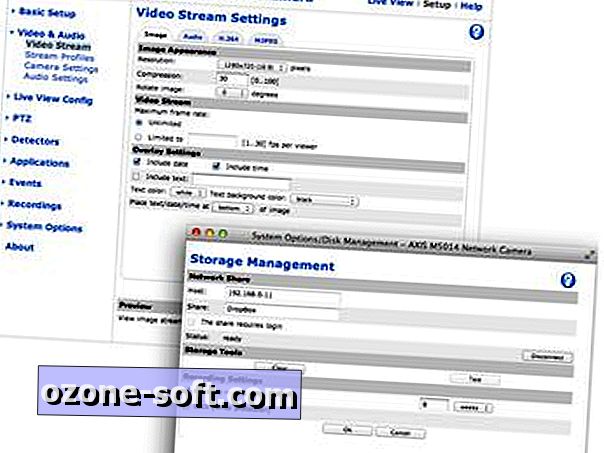
Моделите от висок клас могат да включват функции за панорамно накланяне (PTZ); сложни скриптови функции за контрол на изпращането на снимки и видеоклипове при откриване на движение; и дори поддръжка за плъгини на трети страни. Почти всички вече са проектирани с уеб интерфейси, които могат да бъдат достъпни чрез интернет, а повечето доставчици вече предлагат и приложение за iPhone или iPad, което ви позволява бързо да проверите на вашите камери откъдето и да се намирате.
Един прекъсвач на сделката се отнася до наличието на точки за захранване. Ако имате точки на захранване, но няма налични мрежови портове, където искате да поставите камерата, помислете дали да не получите камера с вградена поддръжка за Wi-Fi; такива устройства просто ще се закрепят към домашния ви Wi-Fi, записвайки видео или на локален NAS или на вградена SD карта. Ще трябва да включите устройството в маршрутизатора си за първоначална настройка, но след като работи, маршрутизаторът ще бъде конфигуриран да се отваря автоматично във вашата Wi-Fi мрежа, когато е включен.
Това предлага дразнещи възможности - седнете на прозореца през къщата, за да наблюдавате птиците във вашия двор; инсталирайте го навън (под заслон, разбира се), за да видите кой е на прага ви; или го поставете в пространството на покрива си, за да наблюдавате как опосумите се притискат за добър сън.
Тествахме D-Link DCS-942L, Wi-Fi устройство с размери на дланта, което предлага специален нощен режим и може да бъде монтирано ненатрапчиво, където и да искате (средата на стреха е доста добър избор, тъй като осигурява чудесна гледна точка, но запазва камерата ви извън времето.

Настройка
Тъй като Wi-Fi камерите не са конфигурирани от кутията, не можете просто да ги включите и да започнете да гледате. Първата стъпка е да използвате Ethernet кабел за свързване на вашата камера към мрежата, след това стартирайте софтуера за настройка, за да зададете паролата на камерата и - в случая на D-Link - да я регистрирате с услугата My D-Link (www.mydlink .com), която ви позволява да преглеждате камерата си в мрежата или от приложение за смартфон или таблет (безплатно на iPhone, 0.99 лв. на iPad или Android).

След като сте задали паролата, можете да я използвате, за да влезете директно в камерата през мрежата, като въведете нейния IP адрес в уеб браузъра си - например, 192.168.0.21 (адреси, започващи с 192.168.0 или 192.168.1) устройства в домашната мрежа). След като настроите SSID и паролата за използване на Wi-Fi, можете да изключите Ethernet кабела и да преместите камерата, където пожелаете.
Няма да се наложи да включвате физически фотоапарата отново в мрежата, освен ако не я рестартирате или трябва да промените настройките, в който случай ще повторите настройката. Трябваше да правим това няколко пъти, тъй като позицията, в която е инсталирана камерата, се оказа, че има ненадежден Wi-Fi сигнал, който пречи на качеството на сигнала; преконфигурирахме камерата, за да използваме вторичния ни Wi-Fi SSID, който идва от базова станция, която е много по-близо.
Влизането в камерата ще ви даде достъп до редица опции. В този случай настройката на изображението ни позволява да регулираме яркостта, контраста и баланса на бялото; превключване в черно-бял режим; и огледайте или обърнете изображението, за да компенсирате, ако уредът е окачен от горната част на тавана.

Имаме контакт!
Сред многото настройки, които ще трябва да разгледате, е какво се случва, когато камерата открие движение. Можете да запишете видеокамерата непрекъснато или само когато открие нещо, което се движи (или в някои случаи, когато чува звук). Много камери могат автоматично да ви изпратят по имейл снимка, поредица от снимки или видеоклип, когато се открие движение; За да извършите тази работа, ще ви трябват пълномощията на имейл сървъра.
Но какво ще стане, ако вашата камера е насочена към дърво, което се движи всеки път, когато вятърът духа? Със сигурност не се нуждаете от хиляда снимки на дърветата в толкова леко различни позиции. За да избегнете това, съвременните камери имат настройка за откриване на движение, която ви позволява да начертаете решетка върху частите на изображението, които искате да регистрирате като движение.
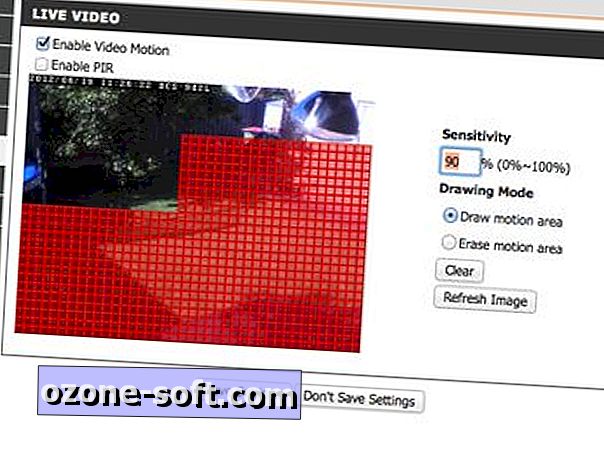
Уверете се, че това се отнася за зоната, която наблюдавате - вашето скъпоценно бебе, Monaro GT или градински гноми - и ще бъдете предупредени само ако нещо се случи на или около тях. Това може да бъде безценно за наблюдението на плувния басейн, например; настройте правилните сигнали и камерата може незабавно да ви предупреди, ако някой от децата се е промъкнал през портата и се движи около ръба на басейна.
Wi-Fi камерите са чудесен начин лесно да следите части от къщата си, а днешните модели са сравнително евтини. Те също са изключително удобни, ако трябва да преместите камерата в различни части на къщата по различно време - просто изключете фотоапарата, поставете го някъде другаде, включете го отново и сте добре.
Едно предупреждение: тъй като Wi-Fi камерите се нуждаят от захранване, за да се включат, ще бъдете ограничени от близостта до точката на захранване, ако планирате да поставите монитора си за сигурност някъде, където захранването е в недостиг - например в гаража или до басейна. В зависимост от оформлението на къщата ви и позицията на вашия Wi-Fi рутер, може да се сблъскате и с проблеми, свързани с свързването, ако Wi-Fi сигналът се намалява поради тухлени стени или прекомерни количества стомана в конструкцията.

Кабелната камера
Wi-Fi камерите обикновено имат един друг основен проблем: те могат да бъдат деактивирани, само ако бъдат изключени. Ако искате да използвате Wi-Fi камера за сериозно наблюдение, ще искате да поставите захранващия кабел в PVC тръбите и да поставите мрежовия конвертор някъде заключен.
Желанието за по-професионална, полирана инсталация кара много собственици на жилища да инвестират в жични камери за сигурност. Те имат предимството, че са по-постоянен обект на къщата и са задължителни в ситуации, в които всъщност се притеснявате за сигурността, а не просто да гледате с уеб камера. Те също така са задължителни, ако вашата домашна радиочестотна обстановка не благоприятства доброто Wi-Fi покритие или ако точките на захранване са малко и далеч в областите, които искате да покриете.
Може да звучи като нещо, което най-добре може да се направи в местната ви банка - или най-малкото от местния електротехник - но ако сте дори умерено удобни с приспособления и не се страхувате да оставите ръцете си мръсни, можете да получите кабелна инсталация работи с относителна лекота.
Ние изпробвахме една камера Axis Communications M5014, която има моторно задвижване под пластмасов купол. Този вид камера - известна като PTZ камера - осигурява допълнителна мярка за гъвкавост в сравнение с фиксираните устройства, тъй като можете да взаимодействате директно с камерата, за да огледате областта, където е инсталирана.

Такива фотоапарати изискват окабеляване на данни и захранване, което може да стане разхвърляно и да повдигне същите проблеми с мрежовия достъп като Wi-Fi-камерите. За щастие, много единици поддържат захранване през Ethernet (PoE), световен стандарт, който може да захранва гама от оборудване, използвайки нормални мрежови кабели. С други думи, можете да настроите камера, като използвате само един проводник.
Ние направихме точно това, като използвахме Netgear FS108P ProSafe 8 Port 10 / 100Mbps превключвател, който предлага четири порта, поддържащи PoE. Този превключвател беше свързан към нашия съществуващ комутатор за домашна мрежа, използвайки стандартен Ethernet кабел категория 6, въпреки че можехме да сменим съществуващия комутатор с новия модул.

Така или иначе, ключът към инсталирането на кабелното устройство е да получите достатъчно кабел от категория 5 или 6, за да достигнете от превключвателя за домашна мрежа до мястото, където искате да инсталирате камерата. Ако използвате камерата за външно наблюдение, това обикновено означава пробиване на дупка в стрехите, а след това кабела през пространството на покрива и свалянето му през дупката, която сте пробили.
В зависимост от конфигурацията на вашия дом може да е възможно да се получат предварително изградени Ethernet кабели достатъчно дълго, за да достигнат между двете ключови точки. Ако не, купи кутия за окабеляване от местните електрически търговци на едро и извадете инструмента за пресоване, за да прекратите кабелите с RJ-45 щепсели (описахме този процес в детайли в предишна статия).

Ние възприехме този подход с M5014, като издърпаме кабела през покрива и завиваме монтажната скоба на камерата около съществуващ отвор в стрехите. Камерата включва около един метър кабел с женски жак RJ-45 на края, така че ние включихме мрежовия кабел и избутахме цялата партида през отвора в пространството на покрива, след това завинтваме монтажната скоба в стреха и подстригваме. камерата към скобите.

След като всичко беше свързано, успяхме да видим изхода на камерата, като въведехме неговия уеб адрес, 192.168.0.12, в нашия уеб браузър. Това доведе до изгледа на камерата с PTZ плъзгачи около изображението и опции за промяна на качеството на видео потока до няколко профила.
Профилите са важни, когато настройвате фотоапарат, тъй като честотната лента, налична във вашата локална мрежа, е много по-различна от тази, която се предлага на вашия смартфон. И двете споменати камери ви позволяват да настроите множество профили с различни имена, които да отговарят на различни цели: например, M5014 се предлага с настройки за качество, баланс, трафик и мобилност и ви позволява да направите своя собствена чрез определяне на резолюция, честота на кадрите, видео кодек и др.

Вашите нужди вероятно ще бъдат изпълнени с настройките по подразбиране, но не се колебайте да ги промените, ако имате конкретни изисквания. Например, може да искате да забавите скоростта на кадрите, но да запазите възможно най-високата резолюция, за да минимизирате консумацията на дисково пространство по време на запис.
Интерфейсът включва и опция за регулиране на настройките на камерата, като яркост, рязкост и контраст, с функции като компенсация на задното осветяване, проектирана да олекотява функциите, които са недоекспонирани поради суровия фон.
Тъй като има опции за PTZ, M5014 има допълнителни настройки в сравнение с DCS-942L. Те включват възможността за задаване и наименование на предварително зададени позиции, така че можете бързо да прескачате между ключови местоположения и да настроите OSDI (Onscreen Directional Indicators) зони, които показват етикети в изгледа на камерата.
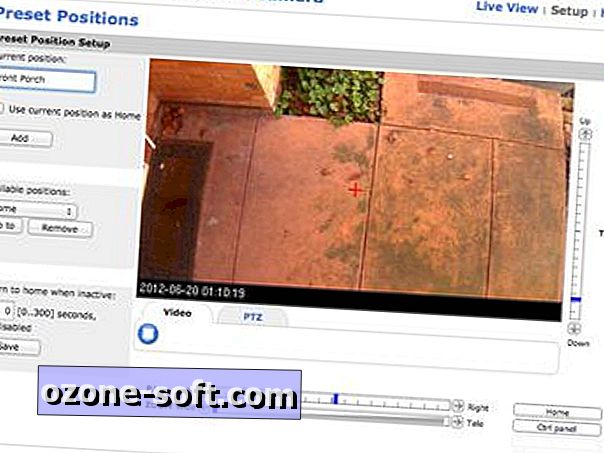
Възможно е да се добавят допълнителни приложения и да се зададе широк диапазон от условия за събития, които например ще ви изпратят имейл, когато се открие движение, или когато се открие звук над определен праг.

Често срещано предупреждение е да ви изпратим снимка от камерата, когато бъде открито движение. Това може да бъде полезно за всякакви причини, но вие ще искате да промените чувствителността, защото никой не се нуждае от тях, препълнен със снимки на развяващи се цветя.
Обичам да гледам
Получаването на запис на вашите фотоапарати е едно нещо, но това, което ще ви даде най-големите кимвания на тази вечеря, е да можете да влезете в камерата си откъдето и да сте и да получите текущия запис от вашия смартфон. Вашите приятели може да мислят, че имат сладки кученца, които да покажат, но какво ще кажат, когато можете да им покажете на живо видеото на кучето ви, което се разкъсва през торбата за боклук? Като се замисля...
Преглеждане на вашата камера онлайн използва за изискване на използването на Dynamic DNS (DDNS), вид услуга, която автоматично поддържа връзка с вашия рутер за домашна мрежа, така че можете да намерите вашата мрежа в интернет. Водещата услуга, DynDNS.org, пусна безплатна услуга, която е вградена в много рутери - но наскоро бе превърната в търговска услуга.
Няма проблем: тъй като уеб-камерите са основен пазар за DDNS, някои производители на камери се намесиха, за да запълнят празнината. D-Link, от една страна, ползва безплатна услуга на адрес www.dlinkddns.com, а Axis предлага своя собствена интернет услуга за осветяване на данни, която може да бъде конфигурирана чрез менюто TCP / IP Settings на камерата. Настройте една от тези услуги и можете да влезете в камерата си с помощта на URL адрес с обикновен текст, като puppyvoyeurs.dlinkddns.com.
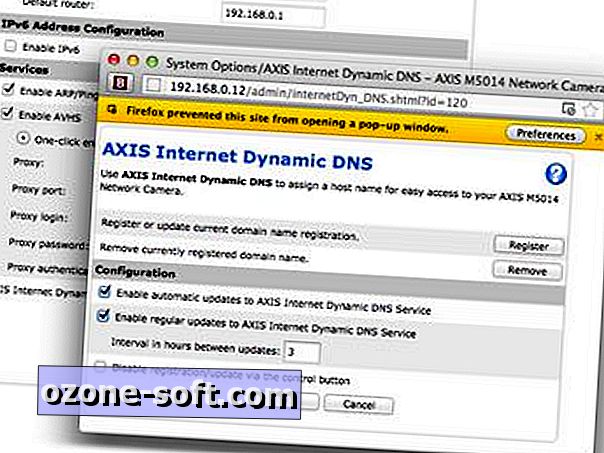
След като DDNS бъде настроен, фотоапаратът ви ще проверява редовно хоста на домейна, който ще актуализира записа на IP адреса на камерата; това ги поддържа в контакт, без значение колко често се променя домашния ви IP адрес.
Имайте предвид, че тези услуги работят извън пределите на утвърдени уеб услуги като mydlink.com, която изпълнява подобна функция, но го скрива от изгледа зад уеб интерфейса, който показахме по-рано.
Независимо дали използвате DDNS услуга или уеб интерфейс, ще можете да влезете в камерата в мрежата си, като използвате вашия IP адрес, или чрез интернет, като използвате поддомейна DDNS, която сте регистрирали. Ако искате по-добър начин да гледате камерите на смартфона или таблета си, можете да ги вземете в съответното приложение и да използвате същите услуги, за да намерите камерата ви.
Това може да звучи като много неприятности, само за да държите под око новата си cavoodle, но може да се изненадате колко полезна може да бъде да имате око на къщата, която ви следва, където и да сте. След като сте поставили камерата, начинът, по който го използвате, е ограничена само от въображението ви.













Оставете Коментар